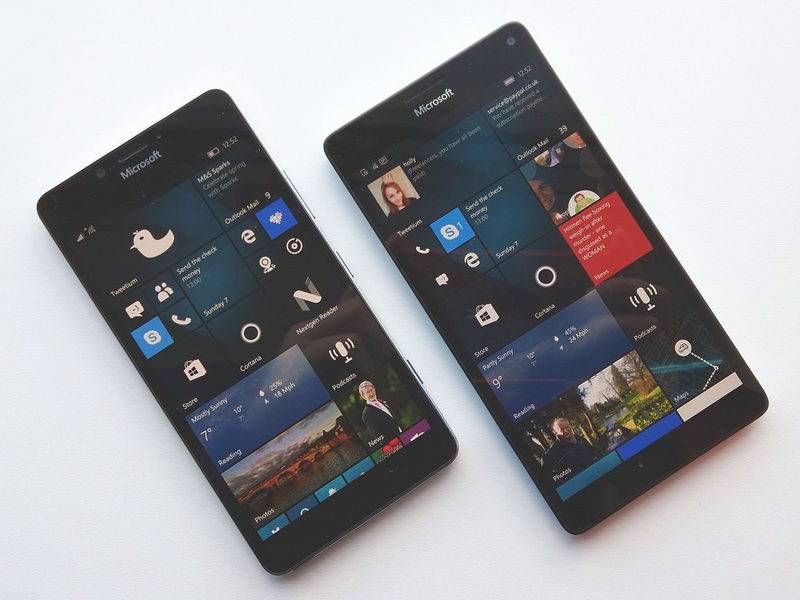Windows Phone Internals – утилита для разблокировки загрузчика и получения Root на Lumia

Автором утилиты является хакер под ником Heathcliff74. В своём блоге он опубликовал видео, где наглядно показывает, какими возможностями обладает его утилита. Пока что она ничем не примечательна для простых пользователей, поскольку лишь занимается подготовкой почвы для создания модифицированных прошивок. Первые результаты в этом направлении должны появиться, когда другие хакеры возьмут на вооружение данную утилиту.
Сейчас Windows Phone Internals могут скачать все желающие. Однако, если вы не разбираетесь во всех тонкостях взлома, советуем вам не экспериментировать со своими смартфонами, чтобы избежать различного рода неисправностей, в том числе и полного окирпичивания смартфонов.
Сейчас Windows Phone Internals обладает поддержкой следующих смартфонов: Lumia: 520, 521, 525, 620, 625, 720, 820, 920, 925, 928, 1020, 1320. Новые смартфоны сейчас не поддерживаются, как и флагманы Lumia 930/1520. Но автор обещает, что в ближайшем будущем он расширит список поддерживаемых смартфонов. Также она обладает поддержкой ОС от версии Windows Phone 8.10.12393.890 до 8.10.15148.160 и Windows 10 Mobile 10512, 10536, 10549 и 10581. К сожалению, RTM-версии 10586 в этом списке нет.
Источник
Windows Phone Internals — хакерский проект по установке кастомных прошивок на Windows-смартфоны
Известный в сообществе Windows Phone хакер Heathcliff представил проект, Windows Phone Internals, работе над которым он посвятил несколько последних месяцев. Благодаря этому проекту сторонние разработчики смогут создавать кастомные прошивки для смартфонов на базе Windows Phone и Windows 10 Mobile. Раньше такое было немыслимо.
Программа Windows Phone Internals хотя и находится на ранней стадии развития, но уже вполне работоспособна. Heathcliff выложил её на сайте WPInternals.net, а также опубликовал там несколько подробных видеоинструкций, в которых рассказывается (на английском языке), для чего она нужна и как с ней работать.
Если вкратце, то программа Windows Phone Internals в настоящее время совместима лишь с некоторыми моделями смартфонов Lumia и позволяет разблокировать их загрузчики, получить полный доступ к файловой системе с правами удаления и записи любого файла, поэтому может использоваться для установки модифицированной операционной системы. Какими будут кастомные прошивки, зависит только от фантазий и умений разработчиков — потенциально они могут изменить интерфейс Windows Phone до неузнаваемости, разблокировать недоступные функции, убрать лишние и добавить такие, которых сейчас нет на Windows-смартфонах.
Подобные кастомные прошивки в огромных количествах выходят на Android, и многие из них гораздо мощнее и интереснее стандартной версии этой операционной системы. В конце девяностых и начале нулевых, когда Windows Mobile была более открытой ОС, стоковые прошивки создавались и для неё, но с выпуском Windows Phone 7 сторонний доступ к файловой системе был закрыт, а Windows Phone защита системных файлов была даже усилена.
Конечно, возможность взлома Windows Phone и Windows 10 Mobile не может не вызывать опасения. Нет никакой гарантии, что в кастомных прошивках не появятся вирусы и бэкдоры, которых на Windows-смартфонах за всё время существования Windows Phone практически не было. Windows 10 Mobile рискует превратиться в полный аналог Android со всеми недостатками, присущими этой операционной системе: уязвимости, прожорливость, нестабильность, глючность. Впрочем, ситуация в любом случае будет другая: смартфоны на Android производят тысячи брендов, и большинство из них старательно модифицируют операционную систему, меняя её интерфейс и добавляя различные фирменные приложения (то есть, по сути устанавливая кастомные прошивки). Смартфоны на Windows Phone и Windows 10 Mobile выпускает не так много производителей (причём более девяноста процентов из них — смартфоны Lumia производства от Microsoft), а Редмонд предъявляет к ним достаточно жёсткие требования, в том числе такие, которые запрещают вносить изменения во внешний вид и функциональность операционной системы.
Как думаете, от кастомных прошивок будет больше вреда или пользы?
Источник
Как пользоваться windows phone internals
Благодаря программе Windows Phone Internals стала возможна разблокировка загрузчика на смартфонах Nokia/Microsoft Lumia с Windows Phone 8 и новее.
процессоры Snapdragon S4, 400 MSM8230AB
Модели Lumia с данным загрузчиком:
- 810 (на 8.0 не разблокируется — обновите до 8.1 этими файлами и отпишитесь о результате)
- большинство 20 серии: 520, 521, 525, 526, 620, 625, 820, 822, 920, 925, 928, 1020/909, 1320
Процесс разблокировки:
- Качаем WPInternals последней финальной версии (с оф. сайта, а не тестовую из телеги), на момент написания это 2.8;
- Качаем WDRT (DL) / Nokia Care Suite (DL) (он установит драйвера вашего телефона);
- В папке WPInternals создаём папку Loaders, туда кидаем файлы из архива:
- Для большинства устройств: XDA (DL),
Hex_loader.zip ( 1,18 МБ )
Для 925 : lumiafirmware,
Lumia_925_hex.zip ( 175,68 КБ )
- Для 822 : XDA (DL),
Lumia_822_hex.zip ( 4,97 КБ )
- Для большинства устройств: XDA (DL),
- В папке WPInternals создаём папку SBL3, туда кидаем файлы из архива SBL3_Engineering.zip:
- XDA (DL),
SBL3_Engineering.zip ( 1,37 МБ )
- XDA (DL),
- Берём файл прошивки (FFU) в одном из следующих мест:
- вкладка Download в WPInternals;
- lumiafirmware (ищем по Product code);
- если ранее прошивали с помощью WDRT — C:\ProgramData\Microsoft\Packages\Products;
- Сборник официальных прошивок.
- Запускаем WPInternals, заходим в Unlock bootloader, указываем по очереди нужные файлы:
- FFU;
- Loader (папку, нужный файл программа выберет сама);
- SBL3 (для 620/625/720/1320 от 520, для 928 от 920).
- Жмём кнопку continue, ждём и радуемся. Даём ОС полностью загрузиться хотя бы раз.
- Если нужна установка приложений на WP8.x, получаем рут или интероп (см. Неофициальные разблокировки).
Оригинальная инструкция от v1p3rrrrr, на основе которой написана эта
процессоры Snapdragon 2xx, 4xx (кроме MSM8230AB ), 8xx
Модели Lumia с данным загрузчиком:
- 1520, 929/Icon
- вся 30 серия: 430, 435, 530, 532, 535, 630, 635, 636, 638, 730, 735, 830, 930
- вся 40 серия: 540, 640, 640 XL
- вся 50 серия: 550, 650, 950, 950 XL
Процесс разблокировки:
- Драйвера для прошивки
Возможно, скачаются Виндой автоматически, но лучше поставить WDRT (DL) / Nokia Care Suite (DL) для уверенности. - Прошивка вашего телефона в формате FFU
Источники:- вкладка Download в самом WPInternals
- lumiafirmware
Product code смотрим в WPInternals, вкладка Info.
Для 50 серии берём прошивку с поддерживаемой версией ОС: 10.0.10586.107/318/494. - Если ранее прошивали аппарат через WDRT, можно взять сохранившуюся прошивку по пути: C:\ProgramData\Microsoft\Packages\Products.
Минус — если у вас 50 серия, может быть неподдерживаемая версия ОС (тогда качаем поддерживаемую с lumiafirmware). - Сборник официальных прошивок
- EDE-файл
Источники:- вкладка Download в самом WPInternals (должно найти emergency-files, если не нашло — см. ниже)
- lumiafirmware
- protobetatest /
Emergency-protobetatest.com.7z ( 42,46 МБ )
- Редактор реестра CustomPFD 0003 by Dinopena
- Файл-менеджер Pocket File Manager v4.4 ROOT by spavlin
- Файл-менеджер Файлы (Microsoft) by spavlin
- Сделать бэкап: вкладка Backup;
- Развернуть (восстановить) бэкап: вкладка Flash — Flash Custom ROM;
- На телефоне, где разворачивается бэкап, должна стоять прошивка того же региона , на котором был сделан бэкап — иначе ОС может не запуститься. Если регион прошивки другой, скачайте с lumiafirmware прошивку нужного региона (файл .ffu) и прошейте её (Flash — Flash original FFU) перед восстановлением бэкапа;
- Кастомные прошивки (бэкапы модифицированной и/или неофициально обновлённой прошивки) ищите на XDA в разделах WP8.x, W10M. Не забывайте про регион, часто в теме прошивки есть информация по региону автора.
- Nokia Care Suite (DL) + инструкция;
- WDRT + патч EXE, позволяющий шить без сети (DL)
- Если WDRT не ставится: архив установленной программы (DL) + драйвера от Care Suite;
- Если прошивка не скачана, поместить все её файлы в папку C:\ProgramData\Microsoft\Packages\Products\RM-*, где * — ваш RM;
- thor2 (лежит в папке с WDRT) +
- прошивка в режиме vpl или uefiflash (папку желательно создать со своим RM) ;
- восстановление устройств на Spec A из emergency-режима (QHSUSB_DLOAD) ;
- примеры команд emergency-режима для Spec A и Spec B ;
- различные способы из темы Инструкция по перепрошивке убитых Microsoft Lumia девайсов.
Сообщение отредактировал 4erver — 14.10.20, 02:32
Источник
Windows Phone Internals introduction
How To use Windows Phone Internals to unlock ALL LUMIAS 2018
Windows Phone в 2021 — можно полноценно пользоваться? | ПОСВЯЩАЕТСЯ ФАНАТАМ
Похожие:
Наш проект живет и развивается для тех, кто ищет ответы на свои вопросы и стремится не потеряться в бушующем море зачастую бесполезной информации. На этой странице мы рассказали (а точнее — показали 
Если вам не сложно — оставьте, пожалуйста, свой отзыв, насколько полной и полезной была размещенная на нашем сайте информация о том, Как пользоваться windows phone internals.
Если у вас еще есть Windows-смартфон и вам уже нечего терять, можно попробовать провести ряд экспериментов с его прошивкой и открыть для себя несколько новых, недоступных ранее возможностей. Разработчик Heathcliff74 выпустил новую утилиту Windows Phone Internals 2.3, с помощью которой можно разблокировать загрузчик на любом Lumia-смартфоне.
Windows Phone Internals сыскала себе славу в золотые годы Windows Phone. Но когда корабль под названием “Мобильный бизнес Microsoft” начал стремительно идти на дно, разработчик работу на своим приложение и не обновлял его больше двух лет. Примерно месяц назад Heathcliff74 опубликовал тизер новой версии приложения, которое теперь доступно для всех желающих.
Windows Phone Internals 2.3 автоматизирует процесс разблокировки загрузчика на любом смартфоне Lumia. При этом утилита работает как с Windows Phone 8.X-устройствами, так и со смартфонами, вышедшими на Windows 10 Mobile. После установки анлока пользователь получает полный доступ к цифровым кишкам устройства и может изменять их по своему усмотрению. Теоретически можно шить кастомные прошивки, делать полный бекап системы, редактировать реестр и делать другие чудные вещи. В руках головастого разработчика Windows Phone Internals станет мощным инструментом, способным существенно переделать Windows-смартфон.
Стоит все же напомнить, что столь радикальные действия с прошивкой устройства могут закончиться для смартфона весьма плачевно. Просто не забывайте, что ответственность за судьбу вашего устройства лежит только на вас. Если вы не против рискнуть вдохнуть новую жизнь в смартфон на почившей операционной системе, тогда скачать Windows Phone Internals 2.3 можно по ссылке.
Windows Phone Internals — это инструмент, позволяющий пользователям разблокировать и модифицировать смартфоны на базе Windows Phone. Он предоставляет возможность получить полный доступ к системе операционной системы и изменить ее, открывая пользователю новые горизонты и функциональность.
Использование Windows Phone Internals может быть полезным для тех, кто хочет изменить свои устройства или настроить их по своему вкусу. С помощью этого инструмента можно изменить загрузчик, прошивку или даже установить альтернативную операционную систему на свой смартфон.
Помимо этого, Windows Phone Internals позволяет получить доступ к различным скрытым настройкам и функциям устройства, что позволяет оптимизировать работу и увеличить производительность смартфона.
Однако следует быть осторожным при использовании Windows Phone Internals, так как неправильное использование может привести к нежелательным последствиям, таким как потеря данных или повреждение устройства. Поэтому рекомендуется ознакомиться с документацией, предоставляемой разработчиками, и следовать инструкциям внимательно и осторожно.
Содержание
- Windows Phone Internals: что это и зачем нужно?
- Преимущества использования Windows Phone Internals
- Обзор основных функций Windows Phone Internals
- Подготовка к использованию Windows Phone Internals
- Инструкция по использованию Windows Phone Internals
- Поддержка и обновления Windows Phone Internals
Windows Phone Internals: что это и зачем нужно?
Зачем это нужно? Первое преимущество Windows Phone Internals заключается в том, что он позволяет разблокировать ограничения, накладываемые производителями устройств и операторами связи. Это может быть полезно для тех, кто хочет получить больше контроля над своим устройством и установить приложения или функции, которые недоступны по умолчанию.
Кроме того, Windows Phone Internals может использоваться для изменения и настройки различных аспектов операционной системы Windows Phone. Например, пользователи могут изменять иконки, темы оформления, параметры работы устройства и многое другое. Это позволяет вам настроить устройство на свой вкус и сделать его уникальным.
Windows Phone Internals также предоставляет возможность установки на устройство неофициальных или кастомных прошивок. Это может быть полезно, если вы хотите получить новые функции или исправить проблемы, которые возникли со стандартной прошивкой.
В целом, Windows Phone Internals — это инструмент для пользователей, которые хотят получить больше контроля и настроить свое устройство под свои нужды. Он позволяет пользователю изменить и расширить функциональность своего Windows Phone, что делает его более гибким и индивидуальным.
Преимущества использования Windows Phone Internals
|
1. Разблокировка смартфона Windows Phone Internals позволяет разблокировать смартфон, открыв доступ к системным файлам, которые ранее были недоступны для пользователя. Это позволяет установить собственные приложения, изменить настройки и многое другое. |
|
2. Настройка и кастомизация операционной системы С помощью Windows Phone Internals можно настроить различные аспекты операционной системы Windows Phone, такие как иконки, фоны экранов и звуки уведомлений. Это позволяет создать уникальную и персонализированную среду на своем устройстве. |
|
3. Установка приложений сторонних разработчиков С помощью Windows Phone Internals можно устанавливать приложения, которые не доступны в официальном магазине приложений Windows Phone. Это расширяет функциональность устройства и позволяет использовать более широкий спектр приложений. |
|
4. Доступ к системным ресурсам После разблокировки смартфона с помощью Windows Phone Internals можно получить доступ к системным ресурсам, таким как файловая система и реестр. Это позволяет проводить более глубокие настройки устройства и реализовать дополнительные функции. |
|
5. Эксперименты с новым программным обеспечением Windows Phone Internals позволяет устанавливать экспериментальные версии операционной системы Windows Phone и тестировать новые функции до их официального выпуска. Это интересно для разработчиков и энтузиастов, которые хотят быть в курсе последних технологических новинок. |
Windows Phone Internals предоставляет возможность полного контроля над устройством на базе Windows Phone и расширяет функциональность смартфона. Однако, перед использованием инструмента, следует быть осторожным, так как неправильное использование может привести к непредвиденным последствиям и потере данных.
Обзор основных функций Windows Phone Internals
1. Разблокировка загрузчика
Windows Phone Internals позволяет разблокировать загрузчик на вашем устройстве Windows Phone. Это позволяет вам установить пользовательские прошивки, запускать неофициальные приложения и внести другие изменения в операционную систему.
2. Создание и установка пользовательских ROM-прошивок
С помощью Windows Phone Internals вы можете создавать пользовательские ROM-прошивки, которые включают в себя различные настройки и приложения. Затем вы можете установить эти прошивки на ваше устройство Windows Phone, чтобы настроить его под свои потребности.
3. Изменение разрешения экрана
Windows Phone Internals позволяет изменить разрешение экрана вашего устройства Windows Phone. Это может быть полезно, если вы хотите настроить размер и расположение элементов интерфейса для лучшего пользовательского опыта.
4. Разблокировка ограничений SIM-карты
Windows Phone Internals позволяет разблокировать ограничения SIM-карты на вашем устройстве Windows Phone. Это позволяет вам использовать SIM-карту от любого оператора связи, даже если ваше устройство было привязано к определенному оператору при покупке.
Это лишь некоторые из функций, которые предоставляет Windows Phone Internals. Он имеет и другие возможности, которые могут быть полезны при взаимодействии с операционной системой Windows Phone. Будьте осторожны при использовании этих инструментов и всегда делайте резервные копии данных, прежде чем применять какие-либо изменения к своему устройству.
Подготовка к использованию Windows Phone Internals
Шаг 1: Сделайте резервную копию всех важных данных и файлов с вашего устройства на компьютере. Это важно, чтобы в случае ошибки или потери данных у вас была возможность их восстановить.
Шаг 2: Установите необходимые драйверы для вашего устройства. Для этого скачайте и установите «Windows Phone Application Deployment 8.1» и «Windows Phone Developer Registration» из Windows Phone SDK. Если у вас уже установлены эти инструменты, пропустите этот шаг.
Шаг 3: Убедитесь, что на вашем устройстве включена функция отладки. Для этого перейдите в «Настройки» -> «О программе» -> «Режим разработчика» и включите режим разработчика. Затем активируйте функцию отладки USB.
Шаг 4: Скачайте и установите Windows Phone Internals на ваш компьютер. Вы можете найти последнюю версию инструмента на сайте разработчика.
Шаг 5: Подключите ваше устройство к компьютеру с помощью USB-кабеля. Убедитесь, что устройство распознается компьютером и правильно подключено.
Шаг 6: Запустите Windows Phone Internals на вашем компьютере. При первом запуске вам может потребоваться установить дополнительные компоненты.
Шаг 7: После установки дополнительных компонентов вы сможете начать использовать Windows Phone Internals для получения расширенного доступа к вашему устройству на базе Windows Phone.
Теперь вы готовы использовать Windows Phone Internals и получить полный контроль над вашим устройством. Однако помните о возможных рисках, связанных с изменением системных файлов. Будьте осторожны и следуйте инструкциям, чтобы избежать проблем.
Инструкция по использованию Windows Phone Internals
Перед использованием Windows Phone Internals необходимо установить драйверы для своего устройства и активировать режим разработчика на самом устройстве. После этого можно приступать к работе с инструментом.
Сначала необходимо запустить программу Windows Phone Internals на компьютере. После запуска выберите свое устройство из списка и нажмите кнопку «Unlock». Это позволит получить доступ к системным файлам устройства.
Далее, необходимо создать резервную копию важных данных со своего устройства, таких как фотографии, видео, контакты и т. д. Это даст вам возможность восстановить свои данные, если что-то пойдет не так во время работы с Windows Phone Internals.
После создания резервной копии данных можно приступить к изменению операционной системы устройства. С помощью Windows Phone Internals вы можете установить неофициальные прошивки или приложения, удалить системные приложения или изменить настройки устройства.
Однако, перед внесением любых изменений, рекомендуется ознакомиться с документацией и руководством пользователя, доступными на официальном сайте Windows Phone Internals. Это поможет избежать проблем и потенциальных ошибок в процессе работы.
После завершения работы с Windows Phone Internals рекомендуется выполнить перезагрузку устройства, чтобы применить все изменения. Также рекомендуется проверить его на работоспособность и убедиться, что все установленные приложения и функции работают корректно.
В заключение, использование Windows Phone Internals позволяет получить больше свободы и функций на устройствах с операционной системой Windows Phone. Однако, необходимо помнить, что любые изменения операционной системы могут потенциально повлиять на стабильность и безопасность устройства, поэтому необходимо быть аккуратным и осторожным при внесении изменений.
Поддержка и обновления Windows Phone Internals
Чтобы получать последние обновления для Windows Phone Internals, рекомендуется следить за разделом «Releases» на GitHub-странице проекта. Здесь будут размещаться новые версии программы, которые включают в себя исправления ошибок и новые функции.
Если вы обнаружили ошибку или имеете предложения по улучшению проекта, вы можете открыть «issue» на GitHub. В этом разделе можно описать проблему или предложение и обсудить их с другими участниками проекта. Разработчики внимательно следят за разделом «issues» и стараются отвечать на все обращения пользователей.
Также, сообщество постоянно взаимодействует и помогает другим пользователям на форумах, чатах и социальных сетях. Если у вас возникли вопросы или проблемы с использованием Windows Phone Internals, вы можете обратиться к сообществу для получения помощи и консультации.
Участие в разработке Windows Phone Internals и предложение своих идей и улучшений приветствуется. Если вы обладаете опытом программирования и хотите внести свой вклад в развитие проекта, вы можете форкнуть репозиторий на GitHub и предложить свои изменения через «pull request».
Благодаря открытому исходному коду Windows Phone Internals пользователи могут быть уверены в его авторитетности исходного текста и независимости от производителя устройств. Обновления и поддержка проекта гарантируют его актуальность и возможность использования на самых новых версиях операционной системы Windows Phone.
Содержание
- Как получить доступ к файловой системе Windows 10 Mobile пошаговая инструкция
- Загрузите и установите программу Windows Phone Internals
- Шаг 1: Подготовка
- Шаг 2: Скачайте и установите Windows Phone Internals
- Шаг 3: Включите режим восстановления на вашем телефоне
- Шаг 4: Подключите свой телефон к компьютеру
- Шаг 5: Анлок телефона
- Подключите свой Windows 10 Mobile устройство к компьютеру
- В программе Windows Phone Internals выберите «Unlock bootloader»
- После успешной разблокировки загрузчика, откройте командную строку и введите команду «Enable root access»
- Доступ к файловой системе Windows Phone с помощью Windows Phone Internals
- Шаг 1: Подготовка телефона
- Шаг 2: Получение доступа к файловой системе
- Шаг 3: Разблокировка телефона
- Шаг 4: Получение доступа
- Скачайте и установите программу Windows Phone Internals на компьютер
- 1. Подготовка:
- 2. Установка программы:
- 3. Анлок смартфона:
- 4. Получение доступа к файловой системе:
- Видео:
- Your Phone app for Windows 10
Как получить доступ к файловой системе Windows 10 Mobile пошаговая инструкция
Полный доступ к файловой системе телефона — это то, чего всегда хотят пользователи смартфонов на Windows 10 Mobile. Это позволяет выбирать, к каким файлам обращаться и какие изменения внести. В этой статье мы покажем, как получить доступ к файловой системе Windows 10 Mobile с помощью интерфейса Internals и покажем вам все, что нужно знать, чтобы успешно выполнить эту задачу.
Перед тем, как перейти к инструкции, важно отметить, что для получения полного доступа к файловой системе Вашего Windows 10 Mobile телефона Вам потребуется компьютер с операционной системой Windows и подходящими программами для доступа к файлам. Также необходимо, чтобы Ваш телефон Lumia был разблокирован. После того, как всё готово, можно приступать!
Первым шагом является установка Windows Phone Internals на Ваш компьютер. Это бесплатная программа, которая используется хакерами для получения доступа к системным файлам Windows 10 Mobile. После установки запустите программу и она покажет подробную информацию о Вашем телефоне Lumia, включая модель, операционную систему и вид процессора.
Далее, нужно установить драйверы для Вашего телефона Lumia на компьютер. Это позволит программе Internals установить соединение между телефоном и компьютером, что позволит получить доступ к файловой системе. Если драйверы не установлены автоматически, их можно скачать с официального сайта производителя Lumia и установить вручную.
После установки драйверов, следующим шагом будет подключение Вашего телефона Lumia к компьютеру с помощью USB-кабеля. Затем, на телефоне нужно открыть приложение Internals, в котором нажать на кнопку «Unlock и Sideload», чтобы начать процесс разблокировки. В процессе Вам будет предложено согласиться с условиями и выбрать путь к файлам, которые Вы хотите разблокировать.
После успешного разблокирования Вашего телефона Lumia, Вы сможете получить доступ к полной файловой системе Windows 10 Mobile. Вы сможете просматривать и редактировать системные файлы, вносить изменения в реестр системы, менять настройки и т.д. Однако, будьте осторожны и не удалите или не измени файлы, которые не знаете, так как это может привести к непредсказуемым последствиям.
Загрузите и установите программу Windows Phone Internals
Шаг 1: Подготовка
Перед тем как начать процесс получения доступа к файловой системе Windows 10 Mobile, убедитесь, что у вас есть все необходимое:
- Компьютер с операционной системой Windows
- Смартфон Lumia, работающий на Windows 10 Mobile
- Кабель USB для подключения смартфона к компьютеру
Шаг 2: Скачайте и установите Windows Phone Internals
1. Откройте свой любимый браузер и перейдите на официальный сайт программы Windows Phone Internals.
2. На сайте найдите и выберите ссылку для скачивания программы. Обычно она расположена на главной странице.
3. Сохраните загруженный файл на ваш компьютер.
4. По завершении загрузки дважды щелкните на файле, чтобы запустить установку программы.
5. Следуйте инструкциям на экране, чтобы установить Windows Phone Internals на ваш компьютер.
Шаг 3: Включите режим восстановления на вашем телефоне
1. На вашем Lumia перейдите к экрану «Настройки».
2. Выберите пункт «Система» и перейдите в раздел «О телефоне».
3. Прокрутите вниз и найдите опцию «Сброс».
4. Выберите «Сброс сетевых настроек» и подтвердите свой выбор.
5. После этого ваш телефон будет перезагружен в режиме восстановления.
Шаг 4: Подключите свой телефон к компьютеру
1. Подключите свою Lumia к компьютеру с помощью кабеля USB. Убедитесь, что ваш телефон распознается и подключается к компьютеру.
2. Запустите программу Windows Phone Internals на вашем компьютере.
Шаг 5: Анлок телефона
1. В программе Windows Phone Internals выберите пункт «Unlock» (Анлок).
2. Подождите, пока программа выполнит необходимые операции для разблокировки вашего телефона.
3. После завершения процесса ваш телефон будет разблокирован и вы получите полный доступ к его файловой системе.
Теперь вы можете свободно изменять файлы, получать доступ к реестру и выполнять другие действия с файловой системой Windows 10 Mobile. Обратите внимание, что эта процедура может занять некоторое время, в зависимости от скорости вашего компьютера и количества файлов на вашем телефоне.
Если у вас возникнут вопросы или проблемы, вы всегда можете обратиться к сообществу пользователей Windows Phone Internals на форуме. Там вы найдете полезную информацию и помощь от опытных пользователей, которым эта программа уже помогла получить доступ к файловой системе своих смартфонов.
Подключите свой Windows 10 Mobile устройство к компьютеру
Если вы хотите получить доступ к файловой системе своего Windows 10 Mobile устройства, чтобы иметь возможность изменять файлы или настраивать систему, вам потребуется подключить ваш телефон к компьютеру. В этом разделе мы покажем, как подключить ваше устройство Lumia, используя соединение Wi-Fi или кабель USB.
Перед тем как начать, убедитесь, что ваш Windows 10 Mobile смартфон находится в режиме разработчика. Это позволит вам получить доступ к файлам и настройкам вашего устройства.
Как подключить Windows 10 Mobile устройство к компьютеру:
- Скачайте и установите Windows 10 Mobile Internals с официального сайта разработчика.
- На вашем Windows 10 Mobile устройстве, перейдите к «Настройки» > «Система» > «Обновление и безопасность» > «Разработка».
- В разделе «Режим разработчика» выберите пункт «Режим разработчика».
- На вашем компьютере запустите Windows 10 Mobile Internals.
- Подключите ваш Windows 10 Mobile телефон к компьютеру с помощью кабеля USB или по Wi-Fi. Если ваше устройство имеет поддержку Wi-Fi, выберите соответствующую опцию на экране программы Windows 10 Mobile Internals.
- В окне программы выберите ваше устройство в списке доступных устройств.
- В разделе «Registry Editor» выберите «File», а затем «Connect File Registry».
- В открывшемся окне введите путь к файловой системе вашего Windows 10 Mobile устройства, например, «C:/Data/Users/DefaultAccount/«.
- Нажмите кнопку «OK», чтобы подключить файловую систему вашего устройства к компьютеру.
После выполнения всех этих шагов вы получите доступ к полной файловой системе своего Windows 10 Mobile телефона. Теперь вы можете просматривать и изменять файлы, а также настраивать систему в соответствии с вашими потребностями. Учтите, что доступ к файлам и настройкам системы может занять некоторое время, особенно если в вашем телефоне много файлов и папок.
Если у вас возникли проблемы или вопросы, вы всегда можете обратиться к поддержке Windows 10 Mobile или посетить форумы пользователей, где опытные пользователи и хакеры могут помочь вам с получением доступа к файлам и настройкам вашего Windows 10 Mobile устройства.
В программе Windows Phone Internals выберите «Unlock bootloader»
Получить доступ к файловой системе Windows 10 Mobile можно с помощью программы Windows Phone Internals, которую разработал хакер «Heathcliff74». Это мощное программное обеспечение позволяет получить полный доступ к файлам и системе операционной системы Windows 10 Mobile на вашем смартфоне Lumia.
Перед тем, как приступать к анлоку загрузчика, необходимо убедиться, что у вас есть все необходимые драйверы для Windows Phone и установлены на вашем компьютере. Вы также должны быть осторожным при выполнении этой операции, так как она может аннулировать гарантию вашего устройства.
1. Подключите свое устройство Lumia к компьютеру с помощью USB-кабеля.
2. Запустите программу Windows Phone Internals и выберите вкладку «Unlock bootloader» в главном меню программы.
3. На экране будет показано предупреждение о возможности потери гарантии при продолжении этой операции. Убедитесь, что вы предупреждены об этом и ознакомьтесь со всеми возможными последствиями.
4. После ознакомления с предупреждением нажмите кнопку «Unlock Bootloader», чтобы начать процесс разблокировки загрузчика.
5. Во время этой операции программа будет иметь доступ к файловой системе вашего телефона и произведет несколько изменений в системе.
6. Когда процесс разблокировки загрузчика завершен, на экране появится информация об успешном выполнении операции.
Теперь, когда загрузчик разблокирован, вы получили полный доступ к файловой системе вашего устройства Lumia с помощью программ, таких как Windows Registry и Windows File Explorer. Вы можете редактировать реестр системы, изменять значения ключей реестра, просматривать и изменять файлы и многое другое.
Обратите внимание, что данная процедура может занять некоторое время и может быть немного сложной для новичков. Всегда будьте осторожны и следуйте инструкциям на форумах и отзывам других пользователей, чтобы избежать возможных проблем.
После успешной разблокировки загрузчика, откройте командную строку и введите команду «Enable root access»
Для начала откройте меню «Пуск» на вашем компьютере и введите «cmd» в строке поиска. Выберите программу «Командная строка» из списка результатов поиска и откройте ее.
Командная строка — это специальный инструмент, который позволяет вам взаимодействовать с операционной системой через текстовый интерфейс. Именно с помощью командной строки вы сможете получить полный доступ к файловой системе своего телефона Lumia.
Далее, в командной строке введите следующую команду: Enable root access. Она позволит вам получить полный доступ к файлам и настройкам вашего телефона.
После ввода команды нажмите клавишу «Enter» на клавиатуре и подождите, пока процесс полного доступа к файловой системе завершится. Это может занять некоторое время, в зависимости от скорости вашего компьютера и размера файловой системы вашего телефона Lumia.
После завершения процесса вы сможете свободно перемещаться по файловой системе своего телефона Lumia и получить доступ к различным настройкам и файлам.
Обратите внимание, что эта команда доступна только для пользователей, которые разблокировали загрузчик и активировали полный доступ к файловой системе своего телефона Lumia. Также учтите, что использование командной строки может потребовать некоторых знаний и опыта, поэтому будьте осторожны при вводе команд и внесении изменений.
Дополнительные сведения о получении полного доступа к файловой системе Windows 10 Mobile можно найти на специализированных форумах и ресурсах, посвященных хакерству и настройке смартфонов.
Доступ к файловой системе Windows Phone с помощью Windows Phone Internals
Windows Phone Internals — это небольшая программа, которая позволяет пользователям получить полный доступ к файловой системе своего смартфона Windows Phone. С ее помощью вы сможете просматривать и редактировать системные файлы, настраивать различные параметры и проводить другие операции, которые обычно недоступны обычным пользователям.
Чтобы получить доступ к файловой системе Windows Phone с помощью Windows Phone Internals, выполните следующие шаги:
Шаг 1: Подготовка телефона
В первую очередь вам потребуется смартфон на базе Windows 10 Mobile — например, модели Lumia. Убедитесь, что ваш телефон заряжен и имеет подключение к Интернету (вы можете использовать Wi-Fi).
Шаг 2: Получение доступа к файловой системе
Для получения доступа к файловой системе Windows Phone вам потребуется установить программу Windows Phone Internals на компьютер. Вы можете загрузить последнюю версию программы с официального форума разработчика.
После установки запустите программу и подключите свой телефон к компьютеру с помощью USB-кабеля.
Шаг 3: Разблокировка телефона
После подключения телефона к компьютеру откройте программу Windows Phone Internals и выберите вкладку «Unlock», чтобы разблокировать ваш телефон.
На экране появится поле «Unlock Key». Здесь вам потребуется выбрать путь к файлу регистрации (registry file), который предоставлен на официальном форуме Windows Phone Internals. Укажите путь к файлу и нажмите кнопку «Unlock».
Шаг 4: Получение доступа
После разблокировки вашего телефона вы сможете получить доступ к файлам и папкам его файловой системы. Для этого откройте программу Windows Phone Internals и выберите вкладку «File Explorer». Здесь вы сможете легко просмотреть и редактировать файлы и папки на вашем телефоне.
Выберите путь (path) к нужной папке или файлу и нажмите кнопку «Go». Windows Phone Internals покажет вам список файлам и папок в соответствующем пути.
Теперь вы можете получить доступ ко всем файлам и настройкам вашего Windows 10 Mobile устройства с помощью Windows Phone Internals. Учтите, что хакерское использование этой программы потенциально может повредить ваш телефон, поэтому будьте осторожны и ознакомьтесь с документацией и руководством пользователя перед использованием.
Скачайте и установите программу Windows Phone Internals на компьютер
Для получения доступа к файловой системе Windows 10 Mobile на вашем смартфоне вам понадобится использовать программу Windows Phone Internals. Это мощное программное обеспечение, которое позволяет пользователю получить полный доступ к файлам и настройкам устройства.
Вот как получить доступ к файловой системе:
1. Подготовка:
Перед тем, как начать, убедитесь, что ваш смартфон Lumia с Windows 10 Mobile подключен к Wi-Fi и имеет установленное программное обеспечение Windows Phone Internals (скачать можно на официальном сайте программы или на форумах, посвященных хакерским методам).
2. Установка программы:
Скачайте программу Windows Phone Internals на свой компьютер и запустите установочный файл. Следуйте инструкциям на экране, чтобы установить программу на ваш компьютер.
После установки запустите программу и подключите свой телефон к компьютеру с помощью USB-кабеля.
3. Анлок смартфона:
В меню программы выберите вкладку «Unlock» и следуйте инструкциям, чтобы разблокировать ваш телефон.
После успешного разблокирования ваш смартфон будет перезагружен и готов к получению доступа к файловой системе Windows 10 Mobile.
4. Получение доступа к файловой системе:
После анлока вашего телефона вы можете получить доступ к файловой системе с помощью программы Windows Phone Internals. В меню программы выберите вкладку «File System» и выберите путь к файлам, к которым вы хотите получить доступ.
Система отобразит содержимое выбранной директории, и вы сможете свободно манипулировать файлами, копировать и вставлять, изменять значения в реестре и многое другое.
Не забывайте быть осторожными при работе с файлами системы, так как неправильное вмешательство может повредить работу вашего телефона.
Теперь вы знаете, как получить доступ к файловой системе Windows 10 Mobile с помощью программы Windows Phone Internals. Наслаждайтесь полным контролем над вашим телефоном и его файлами!
Видео:
Your Phone app for Windows 10
Your Phone app for Windows 10 by Windows 4,773,851 views 2 years ago 1 minute, 3 seconds
Windows Phone Internals – это мощный инструмент, который позволяет пользователям разблокировать и изменять свои устройства на базе Windows Phone. Если вы хотите поэкспериментировать с вашим смартфоном, изменить его настройки и загрузочные параметры, то данное руководство станет незаменимой помощью для вас.
В этой статье мы расскажем вам, как использовать Windows Phone Internals для разблокировки вашего устройства, установки прошивки и внесения других изменений. Мы рассмотрим шаги, которые вам нужно выполнить, чтобы успешно настроить программу и получить полный доступ ко всем функциям вашего устройства.
Следует отметить, что использование Windows Phone Internals может привести к потере гарантии на ваше устройство и даже к его повреждению. Поэтому перед использованием этой программы рекомендуется сделать резервную копию всех ваших данных и ознакомиться со всей информацией о возможных рисках.
Содержание
- Описание Windows Phone Internals
- Раздел 1: Что такое Windows Phone Internals
- Подготовка к использованию Windows Phone Internals
- Раздел 2
- Процесс разблокировки устройства
С помощью Windows Phone Internals можно получить расширенные права доступа (root-доступ) на устройстве, что открывает новые возможности для пользователей. Это позволяет устанавливать неофициальные приложения, модифицировать системные файлы и настройки, а также вносить различные изменения в операционную систему, чтобы адаптировать ее под свои нужды.
Инструмент Windows Phone Internals особенно полезен для разработчиков и энтузиастов, которые хотят создавать нестандартные приложения и модифицировать существующие. Он позволяет разблокировать ограничения, накладываемые производителем на устройства, и расширяет возможности операционной системы Windows Phone.
Однако стоит отметить, что использование Windows Phone Internals может привести к потере гарантии устройства и возможности повреждения системы, поэтому перед использованием необходимо быть осторожным и следовать инструкциям внимательно.
| Преимущества Windows Phone Internals | Недостатки Windows Phone Internals |
|---|---|
| Расширение возможностей операционной системы | Потеря гарантии устройства |
| Возможность установки неофициальных приложений | Потенциальные проблемы и потеря данных |
| Модификация системных файлов и настроек | Риск повреждения системы |
| Адаптация операционной системы под свои нужды | Необходимость быть осторожным и следовать инструкциям |
Раздел 1: Что такое Windows Phone Internals
Windows Phone Internals позволяет вам:
- Разблокировка загрузчика (bootloader) устройства
- Установка пользовательских прошивок
- Изменение различных параметров устройства
- Установка неофициальных приложений
Этот инструмент особенно полезен для тех, кто хочет получить больше контроля и свободы в использовании своего устройства Windows Phone. Он позволяет пользователям разработывать и устанавливать собственные приложения, персонализировать интерфейс и исправлять недочеты, связанные с ограничениями, накладываемыми производителем или операционной системой Windows Phone.
Примечание: Перед использованием Windows Phone Internals обязательно выполните резервное копирование всех данных на устройстве и ознакомьтесь с предупреждениями и рекомендациями, приведенными на официальном сайте разработчика.
Подготовка к использованию Windows Phone Internals
Перед тем, как начать использовать Windows Phone Internals, необходимо выполнить несколько подготовительных шагов:
- Убедитесь, что ваш телефон отвязан от учетной записи Microsoft. Это можно сделать, перейдя в настройки вашего телефона и выбрав пункт «Учетная запись».
- Создайте резервную копию данных с вашего телефона, так как процесс использования Windows Phone Internals может привести к потере данных. Вы можете использовать инструменты резервного копирования, предоставляемые самим Windows Phone или сторонними приложениями.
- Убедитесь, что ваш аккумулятор заряжен на достаточный уровень. Процесс использования Windows Phone Internals может занять некоторое время и требовать длительной работы вашего телефона.
- Установите последнюю версию программного обеспечения Windows Phone Internals на свой компьютер. Вы можете найти ее на официальном веб-сайте разработчика.
- Подключите ваш телефон к компьютеру с помощью USB-кабеля. Убедитесь, что ваш телефон и компьютер взаимодействуют правильно.
После того, как вы выполните все эти шаги, вы будете готовы начать использование Windows Phone Internals и получить полный доступ к возможностям вашего телефона.
Раздел 2
Шаг 1: Загрузка и установка Windows Phone Internals
Первым шагом является загрузка и установка Windows Phone Internals на ваш компьютер. Вы можете найти последнюю версию инструмента на официальном сайте разработчика и следовать инструкциям по установке.
Шаг 2: Подключение устройства
После установки Windows Phone Internals вам необходимо подключить свое устройство под управлением Windows Phone к компьютеру с помощью USB-кабеля. Убедитесь, что устройство включено и разблокировано.
Шаг 3: Запуск Windows Phone Internals
После успешного подключения устройства запустите Windows Phone Internals на вашем компьютере. Он автоматически обнаружит ваше устройство и отобразит его информацию в главном окне программы.
Шаг 4: Использование функций Windows Phone Internals
Windows Phone Internals предлагает ряд полезных функций, которые вы можете использовать для настройки и модификации вашего устройства Windows Phone. Некоторые из них включают разблокировку загрузчика, установку пользовательских прошивок и восстановление данных.
Примечание: Перед использованием любых функций Windows Phone Internals важно обратить внимание на возможные риски и следовать инструкциям разработчика.
Шаг 5: Завершение работы с Windows Phone Internals
По завершении работы с Windows Phone Internals вы можете отключить устройство от компьютера и закрыть программу. Убедитесь, что все настройки сохранены и ваши данные безопасны.
В этом разделе мы рассмотрели основные шаги по настройке и использованию Windows Phone Internals. Используйте этот инструмент осторожно и помните о возможных рисках, связанных с изменением настроек и прошивок вашего устройства.
Процесс разблокировки устройства
Вот основные шаги, которые нужно выполнить для разблокировки устройства:
- Первым делом, скачайте и установите программу Windows Phone Internals на компьютере.
- Подключите свое устройство Windows Phone к компьютеру с помощью USB-кабеля.
- Откройте программу Windows Phone Internals и следуйте инструкциям по установке драйверов, если это требуется.
- В программе выберите свое устройство из списка доступных и нажмите на кнопку «Unlock Bootloader» (Разблокировать загрузчик).
- Следуйте инструкциям на экране для разблокировки загрузчика устройства. Обратите внимание, что этот процесс может занять несколько минут.
- После успешной разблокировки загрузчика, вы сможете загрузить на устройстве различные модифицированные прошивки или установить неофициальные приложения.
Но не забывайте, что разблокировка устройства Windows Phone может привести к потере гарантии и возникновению других проблем. Всегда соблюдайте осторожность и делайте все на свой страх и риск.
После разблокировки устройства Windows Phone с помощью Windows Phone Internals, вы получите возможность полностью контролировать свое устройство и наслаждаться всеми преимуществами настраиваемой операционной системы.
Windows Phone Internals — это мощный инструмент, позволяющий разблокировать потенциал вашего смартфона с операционной системой Windows Phone. С его помощью вы сможете получить полный контроль над своим устройством, установить кастомную прошивку и расширить функциональность смартфона.
Но прежде, чем приступать к использованию Windows Phone Internals, важно понимать, что этот процесс может быть опасен и привести к потере гарантии на ваше устройство. Поэтому необходимо иметь определенные навыки и быть готовым к возможным проблемам.
В данной статье мы представим вам подробную инструкцию на русском языке по использованию Windows Phone Internals. Вы узнаете, как скачать и установить программу, как подготовить свое устройство к разблокировке, а также как выполнить процесс разблокировки и установки кастомной прошивки.
Мы настоятельно рекомендуем вам сделать полную резервную копию всех данных на вашем смартфоне перед началом работы с Windows Phone Internals. Это поможет восстановить устройство в случае возникновения проблем.
Приступайте к изучению инструкции и помните, что использование Windows Phone Internals может иметь определенные риски, поэтому будьте внимательны и последовательно следуйте рекомендациям.
Содержание
- Windows Phone Internals: разблокировка и настройка смартфона под ваш контроль
- Почему важно разблокировать Windows Phone?
- Подробная инструкция для разблокировки и настройки Windows Phone на русском языке
Windows Phone Internals: разблокировка и настройка смартфона под ваш контроль
С помощью Windows Phone Internals вы можете:
1. Разблокировать загрузчик (Bootloader)
Это позволяет установить на ваш смартфон неофициальные или измененные версии операционной системы Windows Phone, такие как Custom ROM, которые могут предоставить больше функций и возможностей в сравнении с официальными версиями.
2. Установить доступ к системным файлам (Interop Unlock)
Это дает возможность изменять системные настройки и параметры вашего устройства, а также запускать неофициальные приложения, которые требуют расширенных прав доступа.
3. Перепрошить смартфон на новую версию операционной системы
Вы можете установить более новую версию операционной системы Windows Phone, даже если она не была официально выпущена для вашего устройства производителем. Это позволяет вам получить доступ к последним функциям и исправлениям ошибок.
Обратите внимание, что использование Windows Phone Internals может повлечь за собой нарушение гарантии вашего устройства, а также потенциальные риски, связанные с неофициальными версиями операционной системы и приложений.
Тем не менее, для опытных пользователей, которые хотят больше возможностей и контроля над своим смартфоном, Windows Phone Internals представляет собой мощный инструмент для достижения их целей.
Важно: перед использованием Windows Phone Internals рекомендуется бэкапировать все данные вашего устройства, чтобы в случае проблем можно было восстановить систему.
Почему важно разблокировать Windows Phone?
Разблокировка Windows Phone, также известная как jailbreak или unlock, позволяет пользователю получить полный контроль над своим устройством и расширить его функциональность. Вот несколько причин, почему вам может понадобиться разблокировать ваш Windows Phone:
- Установка приложений из непроверенных источников: Разблокировка Windows Phone позволяет устанавливать приложения, которые не доступны в Microsoft Store. Это может быть полезно, если вы хотите использовать специфические программы или тестировать свои собственные приложения.
- Пользовательские настройки и модификации: Разблокировка позволяет вам настраивать и модифицировать различные аспекты операционной системы, такие как темы, шрифты и звуки. Вы можете создать уникальный пользовательский интерфейс и настроить его под свои нужды.
- Удаление ограничений оператора: Некоторые операторы связи могут блокировать некоторые функции или возможности вашего устройства. Разблокировка позволяет убрать эти ограничения и получить полный доступ ко всем функциям устройства.
- Установка кастомной прошивки: Разблокировка открывает доступ к кастомным прошивкам, которые могут предложить улучшенную производительность, новые функции и более стабильную работу вашего устройства.
Важно помнить, что разблокировка Windows Phone может иметь некоторые риски, включая потерю гарантии или возможность повреждения устройства. Поэтому перед процессом разблокировки рекомендуется ознакомиться со всей необходимой информацией и быть готовым к возможным последствиям.
Подробная инструкция для разблокировки и настройки Windows Phone на русском языке
Чтобы начать процесс разблокировки и настройки Windows Phone, вам потребуется следовать этим шагам:
- Скачайте и установите приложение Windows Phone Internals на свой компьютер.
- Запустите приложение и подключите свой смартфон с помощью USB-кабеля.
- В приложении выберите свою модель смартфона и нажмите кнопку «Unlock» (Разблокировать).
- Приложение выполнит разблокировку вашего смартфона и предоставит вам доступ к настройкам и функциям, которые ранее были недоступны.
- Теперь вы можете настроить свой смартфон согласно вашим предпочтениям. Например, вы можете изменить тему, добавить новые приложения или настроить режим отладки USB.
Помните, что процесс разблокировки Windows Phone может привести к потере гарантии и возможно, даже к поломке устройства. Поэтому перед началом процесса разблокировки, убедитесь, что у вас есть резервная копия данных и вы полностью осознаете все возможные риски и последствия.
Надеюсь, эта инструкция помогла вам разблокировать и настроить ваш Windows Phone! Удачи!
На чтение 3 мин Опубликовано Обновлено
Windows Phone Internals — это незаменимый инструмент для технических энтузиастов, желающих получить полный доступ к операционной системе Windows Phone. 4pda Windows Phone Internals позволяет разблокировать загрузчик, получить доступ к рут-правам и прошивать устройство на свое усмотрение. В статье мы рассмотрим основные преимущества и технические аспекты этого инструмента.
Одним из главных преимуществ 4pda Windows Phone Internals является возможность прошивки устройства с помощью кастомных ROM. Благодаря этому инструменту пользователь может модифицировать операционную систему, устанавливать приложения из-подписанные компанией-разработчиком, а также удалить предустановленные приложения и добавить новые функции, которых нет в оригинальной версии Windows Phone.
Другой важный аспект 4pda Windows Phone Internals — это разблокировка загрузчика. Такой доступ позволяет пользователям делать резервные копии операционной системы и восстанавливать их в случае необходимости. Кроме того, пользователь получает возможность устанавливать alternative boot loader, который позволяет загрузить различные операционные системы, такие как Android или Sailfish OS.
Описанные возможности далеки от полного списка того, что позволяет сделать 4pda Windows Phone Internals. Этот инструмент даёт возможность полностью настроить и изменить свое устройство под свои потребности. Он также обеспечивает пользователя свежими обновлениями и улучшениями для его устройства, благодаря активной научной и разработческой деятельности сообщества Windows Phone.
pda Windows Phone Internals: секреты и преимущества
Одним из основных преимуществ pda Windows Phone Internals является возможность установки различных неофициальных прошивок на устройство. Это позволяет расширить функциональность устройства, добавить новые возможности и улучшить производительность.
Еще одним преимуществом pda Windows Phone Internals является возможность установки кастомного загрузчика (bootloader). Это позволяет загружать альтернативные операционные системы на устройство, такие как Android или Linux. Таким образом, пользователи получают возможность запустить различные приложения и игры, которые не доступны в официальном магазине приложений Windows Phone.
С использованием pda Windows Phone Internals пользователи также могут получить доступ к системным файлам и настройкам устройства. Это позволяет вносить различные изменения в операционную систему, например, удаление предустановленных приложений, изменение системных настроек или установка модификаций интерфейса.
pda Windows Phone Internals также предоставляет возможность резервного копирования данных на устройстве. Это полезно в случае сбоя системы или утери данных, так как пользователи могут восстановить свои данные с помощью резервной копии.
| Преимущества pda Windows Phone Internals: |
|---|
| Разблокировка и взлом устройств |
| Установка неофициальных прошивок |
| Установка кастомного загрузчика |
| Доступ к системным файлам и настройкам |
| Резервное копирование данных |
Возможности прошивки Windows Phone
| 1. | Разблокировка загрузчика. С помощью Windows Phone Internals можно разблокировать загрузчик телефона и получить полный доступ к системе, что позволит делать глубокие изменения и устанавливать кастомные прошивки. |
| 2. | Установка кастомных прошивок. С помощью Windows Phone Internals можно устанавливать кастомные прошивки, которые расширяют возможности устройства и позволяют запускать приложения, недоступные в официальном магазине. |
| 3. | Разблокировка функций. Windows Phone Internals позволяет разблокировать различные функции и ограничения, которые были предусмотрены производителем устройства или разработчиками операционной системы. |
| 4. | Восстановление устройства. Если устройство не работает должным образом или загрузка системы останавливается, Windows Phone Internals может провести процесс восстановления, вернув устройство к исходному состоянию. |
| 5. | Получение ROOT-доступа. С помощью Windows Phone Internals можно получить ROOT-доступ к устройству, что позволит контролировать все аспекты операционной системы и проводить дополнительные настройки. |
| 6. | Использование режима веб-сервера. Windows Phone Internals позволяет запустить веб-сервер на устройстве и обращаться к нему с других устройств, что упрощает работу с файлами и управление устройством. |
Возможности прошивки Windows Phone с помощью Windows Phone Internals становятся гораздо шире, что позволяет пользователю полностью контролировать свое устройство и расширить его функциональность.
Windows Phone Internals – утилита для разблокировки загрузчика и получения Root на Lumia

Автором утилиты является хакер под ником Heathcliff74. В своём блоге он опубликовал видео, где наглядно показывает, какими возможностями обладает его утилита. Пока что она ничем не примечательна для простых пользователей, поскольку лишь занимается подготовкой почвы для создания модифицированных прошивок. Первые результаты в этом направлении должны появиться, когда другие хакеры возьмут на вооружение данную утилиту.
Сейчас Windows Phone Internals могут скачать все желающие. Однако, если вы не разбираетесь во всех тонкостях взлома, советуем вам не экспериментировать со своими смартфонами, чтобы избежать различного рода неисправностей, в том числе и полного окирпичивания смартфонов.
Сейчас Windows Phone Internals обладает поддержкой следующих смартфонов: Lumia: 520, 521, 525, 620, 625, 720, 820, 920, 925, 928, 1020, 1320. Новые смартфоны сейчас не поддерживаются, как и флагманы Lumia 930/1520. Но автор обещает, что в ближайшем будущем он расширит список поддерживаемых смартфонов. Также она обладает поддержкой ОС от версии Windows Phone 8.10.12393.890 до 8.10.15148.160 и Windows 10 Mobile 10512, 10536, 10549 и 10581. К сожалению, RTM-версии 10586 в этом списке нет.
Источник
Windows Phone Internals — хакерский проект по установке кастомных прошивок на Windows-смартфоны
Известный в сообществе Windows Phone хакер Heathcliff представил проект, Windows Phone Internals, работе над которым он посвятил несколько последних месяцев. Благодаря этому проекту сторонние разработчики смогут создавать кастомные прошивки для смартфонов на базе Windows Phone и Windows 10 Mobile. Раньше такое было немыслимо.
Программа Windows Phone Internals хотя и находится на ранней стадии развития, но уже вполне работоспособна. Heathcliff выложил её на сайте WPInternals.net, а также опубликовал там несколько подробных видеоинструкций, в которых рассказывается (на английском языке), для чего она нужна и как с ней работать.
Если вкратце, то программа Windows Phone Internals в настоящее время совместима лишь с некоторыми моделями смартфонов Lumia и позволяет разблокировать их загрузчики, получить полный доступ к файловой системе с правами удаления и записи любого файла, поэтому может использоваться для установки модифицированной операционной системы. Какими будут кастомные прошивки, зависит только от фантазий и умений разработчиков — потенциально они могут изменить интерфейс Windows Phone до неузнаваемости, разблокировать недоступные функции, убрать лишние и добавить такие, которых сейчас нет на Windows-смартфонах.
Подобные кастомные прошивки в огромных количествах выходят на Android, и многие из них гораздо мощнее и интереснее стандартной версии этой операционной системы. В конце девяностых и начале нулевых, когда Windows Mobile была более открытой ОС, стоковые прошивки создавались и для неё, но с выпуском Windows Phone 7 сторонний доступ к файловой системе был закрыт, а Windows Phone защита системных файлов была даже усилена.
Конечно, возможность взлома Windows Phone и Windows 10 Mobile не может не вызывать опасения. Нет никакой гарантии, что в кастомных прошивках не появятся вирусы и бэкдоры, которых на Windows-смартфонах за всё время существования Windows Phone практически не было. Windows 10 Mobile рискует превратиться в полный аналог Android со всеми недостатками, присущими этой операционной системе: уязвимости, прожорливость, нестабильность, глючность. Впрочем, ситуация в любом случае будет другая: смартфоны на Android производят тысячи брендов, и большинство из них старательно модифицируют операционную систему, меняя её интерфейс и добавляя различные фирменные приложения (то есть, по сути устанавливая кастомные прошивки). Смартфоны на Windows Phone и Windows 10 Mobile выпускает не так много производителей (причём более девяноста процентов из них — смартфоны Lumia производства от Microsoft), а Редмонд предъявляет к ним достаточно жёсткие требования, в том числе такие, которые запрещают вносить изменения во внешний вид и функциональность операционной системы.
Как думаете, от кастомных прошивок будет больше вреда или пользы?
Источник
Как пользоваться windows phone internals
Благодаря программе Windows Phone Internals стала возможна разблокировка загрузчика на смартфонах Nokia/Microsoft Lumia с Windows Phone 8 и новее.
процессоры Snapdragon S4, 400 MSM8230AB
Модели Lumia с данным загрузчиком:
- 810 (на 8.0 не разблокируется — обновите до 8.1 этими файлами и отпишитесь о результате)
- большинство 20 серии: 520, 521, 525, 526, 620, 625, 820, 822, 920, 925, 928, 1020/909, 1320
Процесс разблокировки:
- Качаем WPInternals последней финальной версии (с оф. сайта, а не тестовую из телеги), на момент написания это 2.8;
- Качаем WDRT (DL) / Nokia Care Suite (DL) (он установит драйвера вашего телефона);
- В папке WPInternals создаём папку Loaders, туда кидаем файлы из архива:
- В папке WPInternals создаём папку SBL3, туда кидаем файлы из архива SBL3_Engineering.zip:
- XDA (DL),
SBL3_Engineering.zip ( 1,37 МБ )
- XDA (DL),
- Берём файл прошивки (FFU) в одном из следующих мест:
- вкладка Download в WPInternals;
- lumiafirmware (ищем по Product code);
- если ранее прошивали с помощью WDRT — C:\ProgramData\Microsoft\Packages\Products;
- Сборник официальных прошивок.
- Запускаем WPInternals, заходим в Unlock bootloader, указываем по очереди нужные файлы:
- FFU;
- Loader (папку, нужный файл программа выберет сама);
- SBL3 (для 620/625/720/1320 от 520, для 928 от 920).
- Жмём кнопку continue, ждём и радуемся. Даём ОС полностью загрузиться хотя бы раз.
- Если нужна установка приложений на WP8.x, получаем рут или интероп (см. Неофициальные разблокировки).
Оригинальная инструкция от v1p3rrrrr, на основе которой написана эта
процессоры Snapdragon 2xx, 4xx (кроме MSM8230AB ), 8xx
Модели Lumia с данным загрузчиком:
- 1520, 929/Icon
- вся 30 серия: 430, 435, 530, 532, 535, 630, 635, 636, 638, 730, 735, 830, 930
- вся 40 серия: 540, 640, 640 XL
- вся 50 серия: 550, 650, 950, 950 XL
Процесс разблокировки:
- Драйвера для прошивки
Возможно, скачаются Виндой автоматически, но лучше поставить WDRT (DL) / Nokia Care Suite (DL) для уверенности. - Прошивка вашего телефона в формате FFU
Источники:- вкладка Download в самом WPInternals
- lumiafirmware
Product code смотрим в WPInternals, вкладка Info.
Для 50 серии берём прошивку с поддерживаемой версией ОС: 10.0.10586.107/318/494. - Если ранее прошивали аппарат через WDRT, можно взять сохранившуюся прошивку по пути: C:\ProgramData\Microsoft\Packages\Products.
Минус — если у вас 50 серия, может быть неподдерживаемая версия ОС (тогда качаем поддерживаемую с lumiafirmware). - Сборник официальных прошивок
- EDE-файл
Источники:- вкладка Download в самом WPInternals (должно найти emergency-files, если не нашло — см. ниже)
- lumiafirmware
- protobetatest /
Emergency-protobetatest.com.7z ( 42,46 МБ )
- Редактор реестра CustomPFD 0003 by Dinopena
- Файл-менеджер Pocket File Manager v4.4 ROOT by spavlin
- Файл-менеджер Файлы (Microsoft) by spavlin
- Сделать бэкап: вкладка Backup;
- Развернуть (восстановить) бэкап: вкладка Flash — Flash Custom ROM;
- На телефоне, где разворачивается бэкап, должна стоять прошивка того же региона , на котором был сделан бэкап — иначе ОС может не запуститься. Если регион прошивки другой, скачайте с lumiafirmware прошивку нужного региона (файл .ffu) и прошейте её (Flash — Flash original FFU) перед восстановлением бэкапа;
- Кастомные прошивки (бэкапы модифицированной и/или неофициально обновлённой прошивки) ищите на XDA в разделах WP8.x, W10M. Не забывайте про регион, часто в теме прошивки есть информация по региону автора.
- Nokia Care Suite (DL) + инструкция;
- WDRT + патч EXE, позволяющий шить без сети (DL)
- Если WDRT не ставится: архив установленной программы (DL) + драйвера от Care Suite;
- Если прошивка не скачана, поместить все её файлы в папку C:\ProgramData\Microsoft\Packages\Products\RM-*, где * — ваш RM;
- thor2 (лежит в папке с WDRT) +
- прошивка в режиме vpl или uefiflash (папку желательно создать со своим RM) ;
- восстановление устройств на Spec A из emergency-режима (QHSUSB_DLOAD) ;
- примеры команд emergency-режима для Spec A и Spec B ;
- различные способы из темы Инструкция по перепрошивке убитых Microsoft Lumia девайсов.
Сообщение отредактировал 4erver — 14.10.20, 02:32
Источник
Windows Phone Internals — это инструмент, разработанный командой 4PDA, который позволяет пользователям получить контроль над своими устройствами Windows Phone. Это подробное руководство предназначено для тех, кто хочет изучить все возможности и особенности данного инструмента.
С помощью Windows Phone Internals вы сможете разблокировать загрузчик, получить root-доступ и установить кастомное ПО на свое устройство. Это открывает огромные возможности для модификации и персонализации вашего смартфона под свои нужды.
В данном руководстве мы расскажем вам о каждом шаге процесса, начиная с подготовки вашего устройства до установки различных кастомных прошивок. Мы также подробно остановимся на основных функциях Windows Phone Internals и расскажем о технических аспектах процесса.
Если вы всегда мечтали о полном контроле над своим устройством Windows Phone и хотите изучить все его возможности, то этот гайд точно для вас. Давайте начнем приключение в мире Windows Phone Internals!
Содержание
- Краткий обзор программы Windows Phone Internals
- Установка и настройка программы
- Шаги по установке и настройке программы Windows Phone Internals
- Подготовка устройства
- Необходимые действия для подготовки устройства к использованию программы Windows Phone Internals
Краткий обзор программы Windows Phone Internals
Программа предоставляет пользователю возможность разблокировки загрузчика, получения привилегированного доступа к системе и установки неофициального прошивочного ПО. Она также позволяет устанавливать неофициальные приложения и использовать другие нестандартные функции, которые ранее были недоступны.
С помощью Windows Phone Internals можно изменять настройки и параметры системы, устанавливать кастомные прошивки, делать резервные копии данных, восстанавливать удаленные файлы, а также редактировать и заменять системные файлы. Эта программа широко используется сообществом разработчиков и энтузиастов Windows Phone для создания собственных модификаций и расширений.
Однако перед использованием Windows Phone Internals необходимо быть аккуратным и внимательным, так как неправильное использование программы может привести к потере данных и поломке устройства. Для работы с программой также требуется некоторое техническое понимание о системе Windows Phone и процессе модификации.
В целом, Windows Phone Internals — это мощный инструмент для пользователей, которые хотят раскрыть все возможности своих устройств на базе Windows Phone. Она предоставляет уникальную возможность настройки и оптимизации системы, а также создания собственных модификаций, которые повысят удобство и функциональность устройства.
Установка и настройка программы
Для начала работы с программой Windows Phone Internals необходимо выполнить следующие шаги:
- Скачайте программу с официального веб-сайта.
- Разархивируйте скачанный файл в удобное для вас место на компьютере.
- Запустите программу, установите необходимые драйвера и следуйте инструкциям на экране.
- Подключите ваш устройство Windows Phone к компьютеру с помощью USB-кабеля.
- Откройте программу Windows Phone Internals и выберите ваше устройство из списка подключенных устройств.
- Выберите режим работы программы в зависимости от ваших целей: разблокировка загрузчика, восстановление прошивки или изменение настроек.
- Следуйте указаниям программы для выполнения выбранной операции.
- После завершения операции отключите ваше устройство от компьютера.
Теперь вы готовы использовать Windows Phone Internals для ваших нужд! Учтите, что программу следует использовать с осторожностью и осознание рисков, так как неправильные действия могут привести к неработоспособности устройства.
Шаги по установке и настройке программы Windows Phone Internals
Для установки и настройки программы Windows Phone Internals на вашем устройстве следуйте простым инструкциям ниже.
Шаг 1:
Скачайте последнюю версию программы Windows Phone Internals с официального сайта разработчика.
Шаг 2:
Подключите ваше устройство Windows Phone к компьютеру с помощью USB-кабеля.
Шаг 3:
Откройте скачанный файл программы Windows Phone Internals и запустите его.
Шаг 4:
Программа автоматически определит ваше устройство и покажет его модель и номер версии операционной системы.
Шаг 5:
Чтобы разблокировать возможности вашего устройства, нажмите кнопку «Unlock Bootloader» (Разблокировать загрузчик).
Шаг 6:
Программа начнет процесс разблокировки загрузчика. Во время этого процесса устройство может перезагрузиться несколько раз. Не отключайте его от компьютера до завершения процесса разблокировки.
Шаг 7:
После завершения процесса разблокировки, ваше устройство будет готово для установки неофициальных прошивок и других настроек.
Теперь вы можете использовать программу Windows Phone Internals для настройки и изменения вашего устройства под свои потребности.
Подготовка устройства
Перед тем, как начать процедуру взлома Windows Phone, необходимо выполнить несколько шагов подготовки:
|
Шаг |
Действие |
|
1 |
Удостоверьтесь, что у вас есть доступ к компьютеру с операционной системой Windows. |
|
2 |
Заряжайте устройство до полной емкости или подключите его к зарядному устройству. |
|
3 |
Создайте резервную копию всех важных данных, хранящихся на устройстве, таких как контакты, фотографии и документы. Это необходимо в случае потери данных во время процедуры взлома. |
|
4 |
Отключите парольную защиту устройства и отключите функцию «Найти устройство». Это позволит избежать возможных проблем и ошибок при взломе. |
|
5 |
Убедитесь, что на вашем устройстве установлена последняя версия операционной системы Windows Phone. |
После выполнения всех необходимых шагов подготовки, вы можете продолжить с процедурой взлома вашего устройства.
Необходимые действия для подготовки устройства к использованию программы Windows Phone Internals
Перед началом использования программы Windows Phone Internals для изменения и модификации вашего устройства на базе Windows Phone, необходимо выполнить несколько подготовительных действий:
1. Создайте резервную копию всех важных данных с вашего устройства. Процесс изменения программного обеспечения может привести к потере данных, поэтому рекомендуется сделать полную резервную копию.
2. Убедитесь, что ваше устройство полностью заряжено или подключено к источнику питания. Процесс модификации может занять некоторое время, поэтому важно, чтобы устройство не выключилось во время процесса.
3. Откройте официальный сайт 4PDA и найдите раздел, посвященный программе Windows Phone Internals. Здесь вы сможете скачать последнюю версию программы для своего устройства.
4. Установите на свое устройство драйверы, необходимые для работы программы Windows Phone Internals. В большинстве случаев драйверы можно скачать с официального сайта производителя вашего устройства.
5. Включите режим разработчика на вашем устройстве. Это можно сделать в настройках устройства, в разделе «Обновление и безопасность». Для этого может потребоваться ввод пароля или учетной записи разработчика.
6. Подключите ваше устройство к компьютеру с помощью USB-кабеля. Убедитесь, что у вас установлены все необходимые драйверы для работы с вашим устройством.
После выполнения этих подготовительных действий вы будете готовы к использованию программы Windows Phone Internals и изменению программного обеспечения вашего Windows Phone.



 Hex_loader.zip ( 1,18 МБ )
Hex_loader.zip ( 1,18 МБ )